Si eres dueño de un iPhone es muy probable que tengas activada la función “buscar mi iPhone” en tu dispositivo. Ahora bien, hay ocasiones en las que resulta necesario desactivarla, por ejemplo cuando tienes que enviar tu iPhone a reparar a un servicio técnico oficial. Veamos en este artículo por qué.
¿Qué es “buscar mi iPhone”?
La función “buscar mi iPhone” te permite rastrear y buscar tu dispositivo Apple en caso de pérdida o robo. Cuando la activamos el “bloqueo de activación” dificulta que otra persona pueda utilizar o vender tu dispositivo manteniendo a salvo la información que tengas en él.
Para hacer uso de ella, tanto si tenemos un iPhone, iPad, iPod touch, Mac, Apple Watch o AirPods lo primero que debemos hacer es descargar la aplicación desde iTunes: https://itunes.apple.com/es/app/find-my-iphone/id376101648?mt=8.
Una vez instalada solo necesitamos introducir la ID de iCloud para poder encontrar nuestro terminal. Con esta aplicación, además de rastrear el terminal en un mapa, podemos también bloquearlo de forma remota, borrar la información que contiene, emitir un sonido o mostrar un mensaje en la pantalla del dispositivo perdido.
¿Por qué desactivarlo?
Tanto si deseas restaurar tu iPhone, si lo vas a vender, o regalar, o en caso de que necesitemos acudir al servicio técnico, necesitaremos desactivar la función “buscar mi iPhone”.
Si restauramos o borramos todo el contenido de nuestro dispositivo sin haberlo eliminado de la sesión en iCloud es posible que el “bloqueo de activación” siga estando activo. En este caso, no podrá ser utilizado hasta que eliminemos la vinculación del terminal con su cuenta de iCloud, eliminando de esta manera la función de búsqueda.
Por otro lado, es posible que hayamos tenido un problema de hardware y necesitemos mandar nuestro Apple a reparar: rotura de pantalla, daños en la placa o cualquier otro fallo. En este caso, además de acudir a un servicio técnico oficial Apple como ANOVO, es importarte que desactivemos el servicio de buscar mi iPhone puesto que no permite que un técnico pueda acceder al dispositivo para su reparación. Es decir que no podrá ser revisado y reparado cualquier componente ni comprobado el correcto funcionamiento del mismo a la finalización.
¿Cómo desactivar «buscar mi iPhone»?
Existen varias opciones para desactivar el servicio de “Buscar mi iPhone”. La primera y más sencilla es hacerlo desde el propio teléfono.
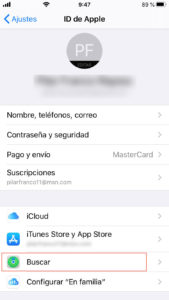 Desactivar buscar mi iPhone desde el teléfono
Desactivar buscar mi iPhone desde el teléfono
- Acceder a los Ajustes
- En la parte superior haz clic en el nombre de tu dispositivo
- En el menú elige «Buscar»
- Selecciona Buscar mi iPhone.
- Una vez allí, desactivamos el botón e introducimos la contraseña de la cuenta de iCloud asociada al dispositivo. Tras esto nos pedirá una confirmación de la desactivación del servicio que deberemos aceptar también.
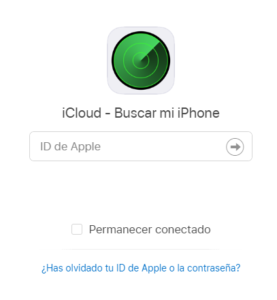 Otra opción para desactivar la función es hacerlo directamente desde el sitio https://www.icloud.com/#find donde nos deberemos identificar con el usuario y la contraseña con la que habíamos configurado nuestro dispositivo.
Otra opción para desactivar la función es hacerlo directamente desde el sitio https://www.icloud.com/#find donde nos deberemos identificar con el usuario y la contraseña con la que habíamos configurado nuestro dispositivo.
Una vez dentro, deberemos seleccionar “Buscar”, “Todos los dispositivos”, y hacer clic en aquel en el que queramos eliminar. Puesto que el dispositivo se borrará por completo, es importante que realicemos una copia de seguridad antes de proceder a eliminarlo. Para finalizar el proceso debemos volver a acceder a iCloud y comprobar que ya no aparece.
Para activar de nuevo la función una vez que recojas tu iphone en el servicio técnico, solo deberás volver a los ajustes del teléfono y activar la opción de localización.
¿Cómo utilizar la función en caso de robo o pérdida?
Utilizar el servicio de búsqueda es muy sencillo. Solo necesitamos acceder a la página de iCloud desde cualquier terminal, identificarnos con nuestra ID y contraseña y hacer clic en “Todos los dispositivos”. Aparecerá un listado de los terminales que tenemos vinculados y, junto a su nombre, veremos un punto verde para aquellos que están conectados y un punto gris para los que no.
Podremos localizar aquellos que se encuentren con conexión en el mapa que aparecerá al seleccionarlo (siempre determina una ubicación aproximada). En caso de que no se pueda localizar en ese momento o que se encuentre sin conexión, nos mostrará un histórico de las ubicaciones detectadas en las últimas 24 horas.
El mapa de localización nos ofrece una serie de interacciones como el zoom, la vista satélite, híbrida o estándar y la actualización constante de la ubicación, muy útil en caso de que el terminal se encuentre en posesión de otra persona y esta se esté desplazando.
Esperamos que este artículo os haya resultado de ayuda. ¡Y recuerda: desactiva la función “buscar mi iPhone” antes de mandarlo a reparar!

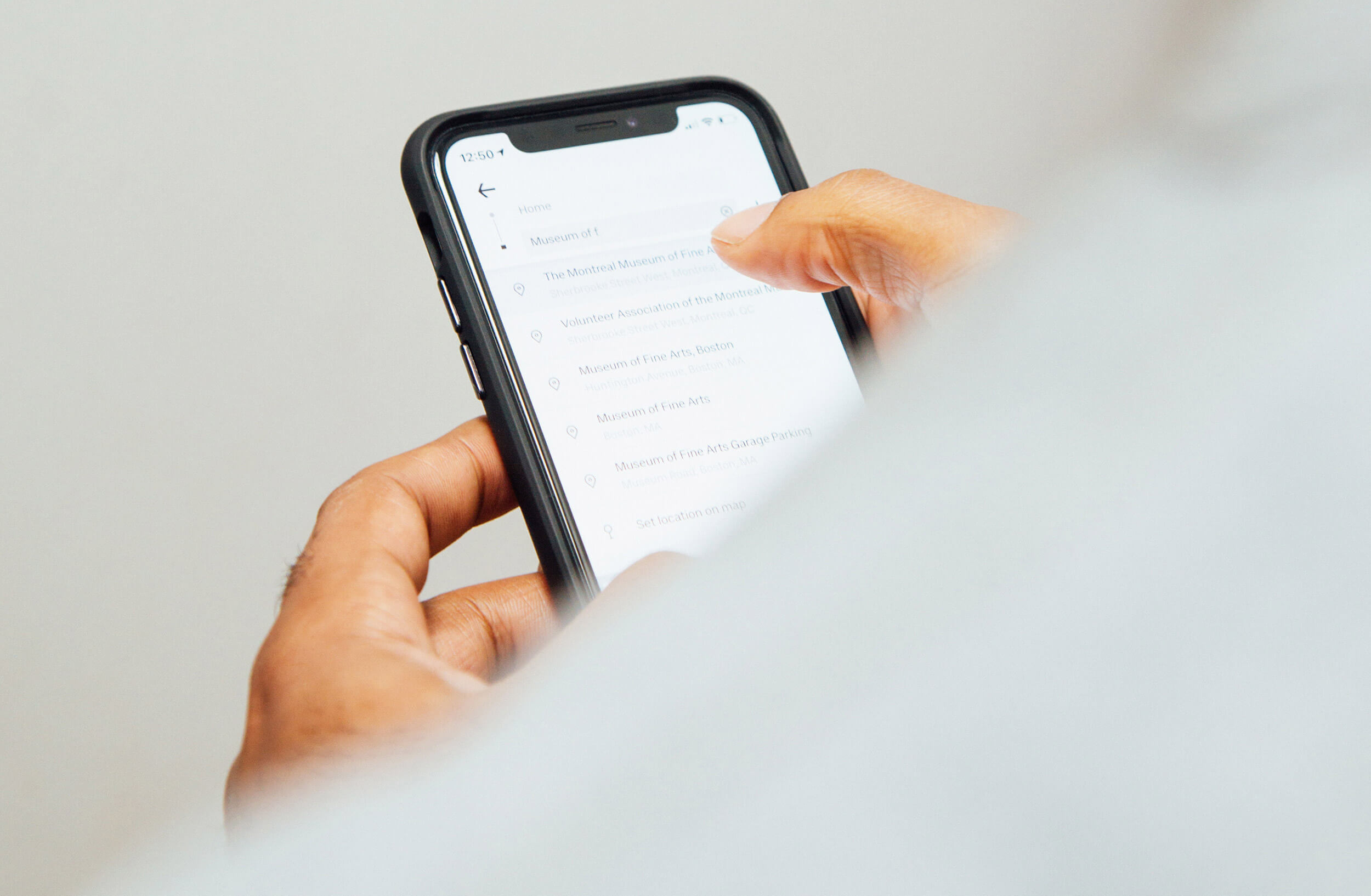




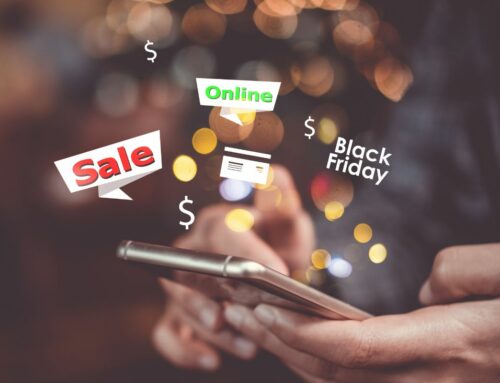

Hola. Tengo que enviar mi iphone a reparar, cuando voy a mi icloud me sale el dispositivo en gris «sin conexión». ¿cómo puedo desactivar «buscar mi ipnone» si no puedo acceder a él para conectarlo i desde icloud tampoco?
Gracias
gracias de verdad por este tremendo aporte creeme me ayuda bastante muy buen tutorial
la verdad que su articulo me ha ayudado bastante, gracias de verdad